Cara Print Background di Microsoft Word Dari Default Menjadi Berwarna - Hallo sahabat CorelDetail, Pada Artikel yang anda baca kali ini dengan judul Cara Print Background di Microsoft Word Dari Default Menjadi Berwarna, kami telah mempersiapkan artikel ini dengan baik untuk anda baca dan ambil informasi didalamnya. mudah-mudahan isi postingan Artikel Computer, Artikel Multimedia, yang kami tulis ini dapat anda pahami. baiklah, selamat membaca.
Judul : Cara Print Background di Microsoft Word Dari Default Menjadi Berwarna
link : Cara Print Background di Microsoft Word Dari Default Menjadi Berwarna
Cara Print Background di Microsoft Word Dari Default Menjadi Berwarna
Cara Print Background di Microsoft Word - Pernahkah Anda ketika ingin mencetak warna latar belakang pada microsoft word 2010 atau 2013, atau 2016 namun hasilnya tetap berwarna putih kertas.Itu sebenarnya sudah secara default pemberian warna belakang pada Microsoft word juga yang diperuntukan agar Anda nyaman saat mengetik dalam jumlah banyak apabila Anda silau terhadap warna terang. Tapi jika kamu tidak suka dengan warnanya, Anda tetap bisa mencetak file word yang diberikan background tersebut dengan sedikit merubah settingan pada Microsoft word tersebut.
Cara Print Background di Microsoft Word Dari Default Menjadi Berwarna
Yang kalian harus lakukana adalah membuat atau memberikan background di ms word seperti yang terlihat pada gambar dibawah ini.Pada tab "Page Layout" arahkan kursor mouse Anda di "Page Color" lalu pilih warna yang Anda kehendaki.
Supaya warna background tersebut bisa di print, Anda harus merubah setingan menjadi "Printing Options" di ms.word tersebut. Caranya arahkan kembali kursor mouse Anda pada menu "File" dan "Options", lalu pada tab "Display" ceklis kolom yang bertuliskan "Print background color and images" seperti pada gambar yang diberi kotak merah dibawah ini.
Nah, itulah bagaimana caranya Cara Print Background di Microsoft Word Dari Default Menjadi Berwarna dan cara agar background tersebut bisa Anda cetak sesuai yang anda inginkan warnanya. semoga bermanfaat.
Demikianlah Artikel Cara Print Background di Microsoft Word Dari Default Menjadi Berwarna
Sekianlah artikel Cara Print Background di Microsoft Word Dari Default Menjadi Berwarna kali ini, mudah-mudahan bisa memberi manfaat untuk anda semua. baiklah, sampai jumpa di postingan artikel lainnya.
Anda sekarang membaca artikel Cara Print Background di Microsoft Word Dari Default Menjadi Berwarna dengan alamat link https://coreldetail.blogspot.com/2018/12/cara-print-background-di-microsoft-word.html

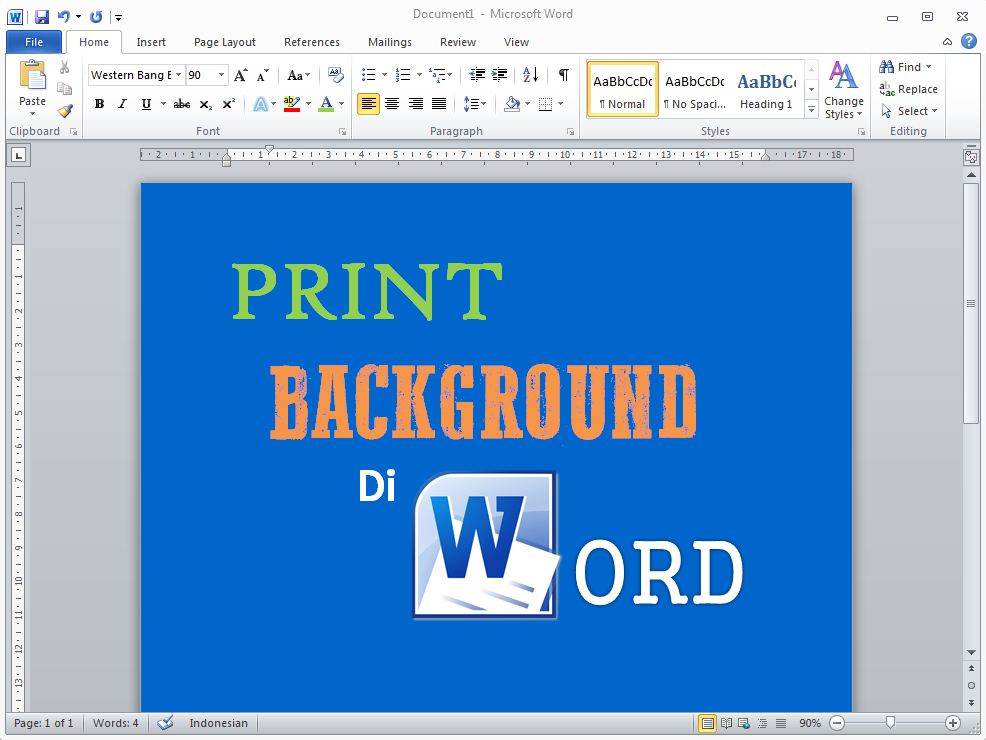








0 comments:
Post a Comment